
트위터의 기능은 수년에 걸쳐 많이 바뀌었지만 변하지 않은 것이 하나 있습니다. 바로 버그입니다. 트위터에는 사용자가 사이트 기능을 사용하지 못하게 하는 몇 가지 버그가 있습니다. 최근 트위터 버그로 인해 사용자가 계정에서 로그아웃되었습니다.
따라서 귀하도 사용자를 로그아웃시키는 트위터 버그의 피해자라면 이 가이드가 매우 유용할 수 있습니다. 이 가이드에서는 트위터가 로그아웃하는 이유와 이 문제를 해결하기 위해 무엇을 할 수 있는지에 대한 모든 의심을 없애려고 노력했습니다 .
1. 트위터 서버가 다운됐다
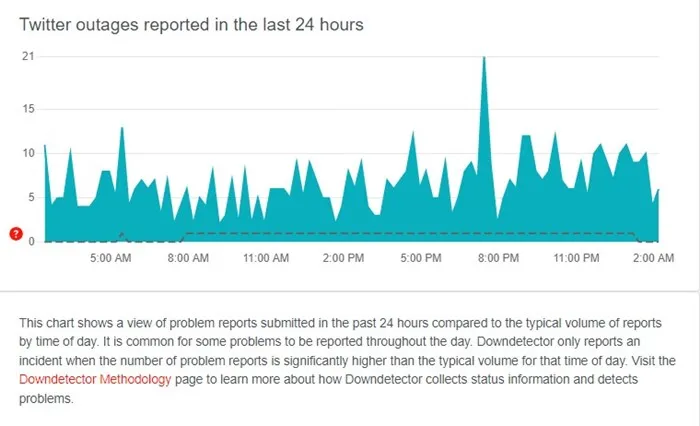
Twitter 서버가 전 세계적으로 다운되면 대부분의 기능을 사용하는 데 문제가 발생합니다. 해당 트윗에 답글을 달 수 없습니다. 미디어 파일이 로드되지 않고 비디오가 재생되지 않습니다.
과거에는 사용자들이 트위터에서 자동으로 로그아웃되는 것과 같은 문제를 보고했습니다. 문제를 조사한 결과 트위터는 서버가 다운됐을 때 사용자가 로그아웃된 것으로 드러났다.
따라서 트위터 서버가 다운되어 모바일 앱이나 데스크톱 버전에서 반복적으로 로그인을 요청하는 경우가 있습니다.
downDetector에서 Twitter 서버 상태 페이지를 확인하여 Twitter 서버가 제대로 작동하고 있는지 확인할 수 있습니다. 다운된 경우 복원될 때까지 인내심을 갖고 기다려야 합니다.
2. 개인 브라우저를 사용하고 있습니다
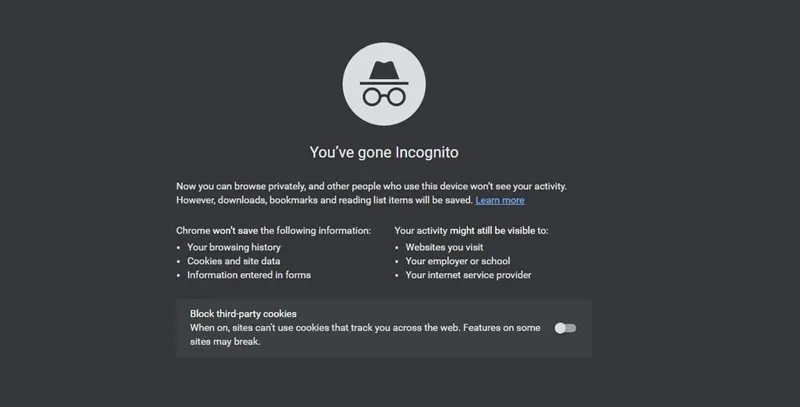
Twitter는 최신 웹 브라우저의 시크릿 모드 또는 비공개 브라우징 모드에서 제대로 실행되지만, 덜 인기 있는 일부 브라우저에서는 호환성 문제가 발생할 수 있습니다.
트위터는 모든 데스크톱 또는 모바일 웹 브라우저와 호환되지 않습니다. 따라서 트위터에서 계속 자동으로 로그아웃되는 경우 호환되는 웹 브라우저에서 트위터를 사용하고 있는지 확인해야 합니다.
또한 일부 웹 브라우저는 Tor를 지원하며 이러한 탐색 모드에서는 Twitter가 작동하지 않습니다. 또한 시크릿 브라우징이나 시크릿 모드에서는 로그인 정보가 저장되지 않습니다. 따라서 프라이빗 브라우징 모드를 닫으면 저장된 데이터는 영원히 사라집니다.
따라서 브라우저에서 로그인 정보를 저장하려면 시크릿/개인 모드 대신 일반 탐색 모드를 사용하세요.
3. 귀하의 웹 브라우저에서 쿠키가 비활성화되어 있습니다.
혹시 모르신다면 쿠키는 웹사이트에서 귀하의 방문 정보를 저장하는 데 사용하는 텍스트 파일입니다. 웹사이트는 귀하의 로그인 정보와 함께 귀하의 데이터를 쿠키에 저장합니다.
문제는 여러 확장 프로그램이나 브라우저 추가 기능이 쿠키 파일을 삭제할 수 있다는 것입니다. 이런 일이 발생하면 다시 로그인하라는 메시지가 표시됩니다.
따라서 귀하의 웹 브라우저에서 쿠키가 비활성화되어 있지 않은지 확인하십시오. 아래에는 Google Chrome 브라우저에서 쿠키를 활성화하는 단계가 나와 있습니다.
1. Google Chrome을 열고 오른쪽 상단에 있는 세 개의 점을 탭합니다. 표시되는 옵션 목록에서 설정 을 선택합니다 .
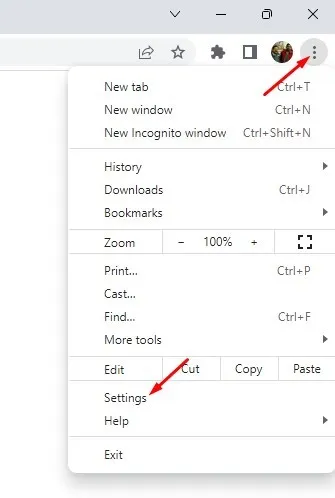
2. 설정에서 개인정보 보호 및 보안 섹션으로 전환하세요.
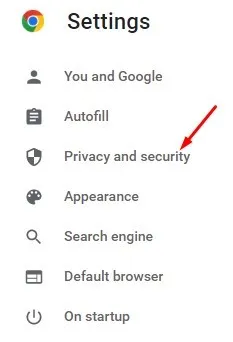
3. 오른쪽에서 쿠키 및 기타 사이트 데이터 옵션을 클릭합니다.
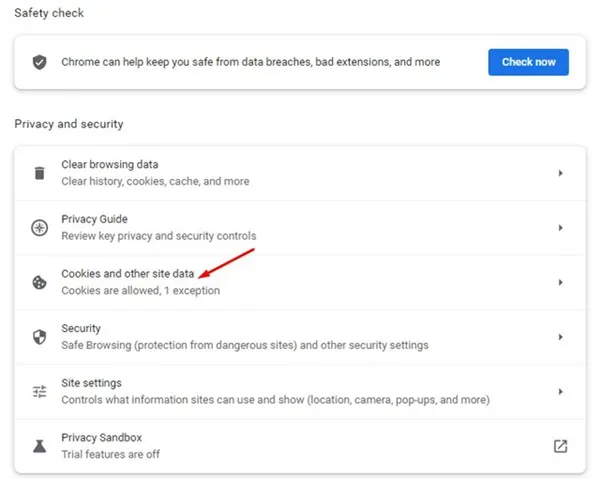
3. 그런 다음 일반 설정에서 모든 쿠키 허용을 선택합니다 .
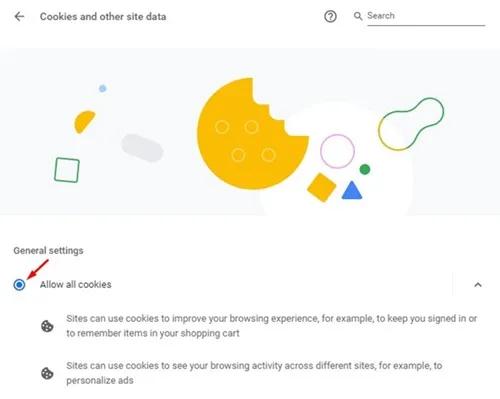
4. 트위터 비밀번호 변경
Twitter나 X는 의심스러운 활동을 감지할 때마다 사용자를 로그아웃하거나 계정을 정지합니다.
다른 사람이 잘못된 비밀번호를 사용하여 귀하의 트위터 계정에 접근하려고 할 가능성이 있습니다.
이러한 경우 트위터는 보안을 위해 귀하를 로그아웃시킵니다. 귀하의 트위터 계정이 귀하가 갖고 있는 다른 기기에 로그인되어 있을 수도 있습니다.
따라서 트위터 로그인 페이지를 열고 계정 비밀번호를 변경하세요.
5. 트위터 앱에 문제가 있습니다
트위터 앱이 왜 자꾸 로그아웃되는지 궁금하시다면 , 앱 자체의 문제일 수도 있습니다. 가끔 Android 및 iOS용 트위터 앱에 문제가 발생하여 즉시 로그아웃될 수 있습니다.
Twitter에서 임의로 로그아웃된 경우 앱 캐시를 지울 수 있습니다. Android에서 Twitter 앱 캐시를 지우면 손상되거나 오래된 캐시 파일이 수정될 수 있습니다.
앱 캐시가 손상되면 앱은 손상된 캐시에서 읽기를 시도하고 로그아웃됩니다. Android에서 Twitter 앱 캐시를 지우는 것은 매우 쉽습니다. 이를 위해서는 우리가 공유한 단계를 따르십시오.
1. 홈 화면에서 트위터 앱 아이콘을 누르고 앱 정보를 선택하세요 .
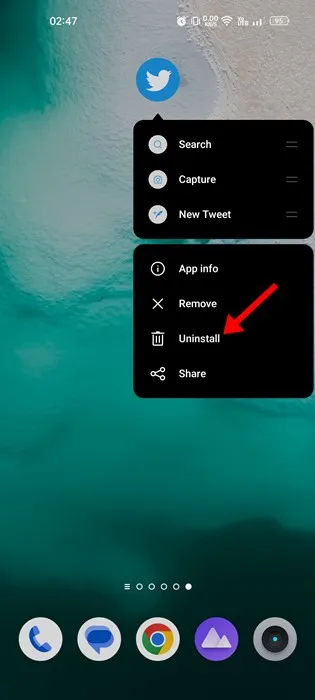
2. 앱 정보에서 저장공간 사용량을 선택하세요 .
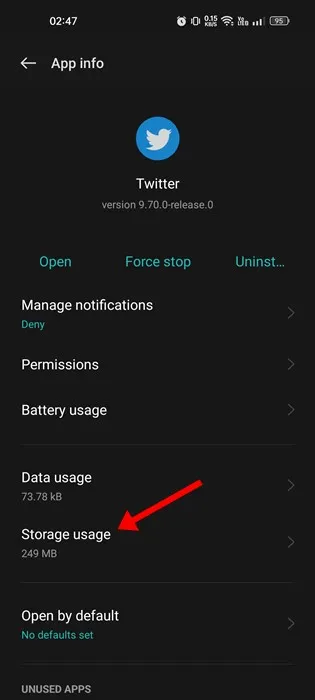
3. 저장소 사용량에서 캐시 지우기를 탭합니다 .
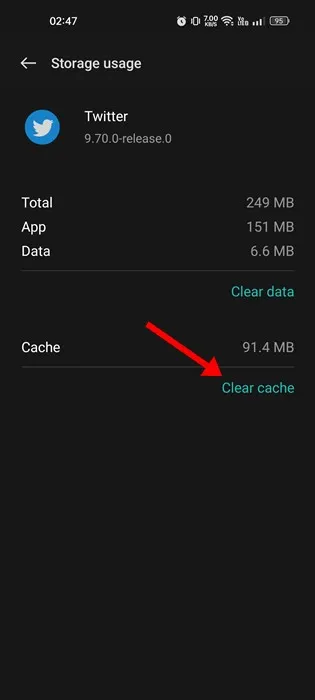
6. VPN/프록시를 사용하고 있습니다.
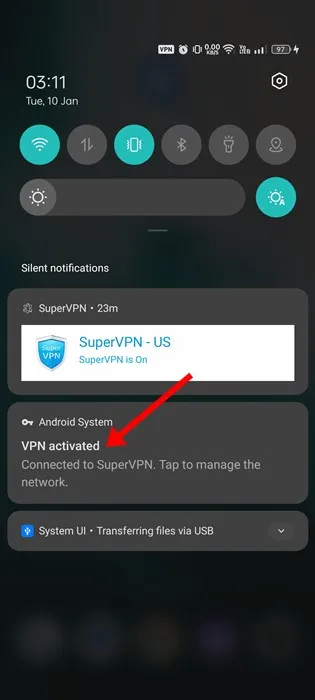
특히 Twitter와 같은 사이트에서는 VPN 및 프록시를 사용하지 않는 것이 좋습니다. 휴대폰/컴퓨터가 VPN 서버에 연결되면 대부분의 소셜 네트워킹 및 인스턴트 메시징 앱에 문제가 발생합니다.
많은 사용자가 VPN 앱을 비활성화하여 Twitter에서 계속 로그아웃되는 문제를 해결했다고 보고했습니다. 문제는 앱이 VPN을 감지하고 다른 서버에 연결하지 못할 때 발생합니다.
트위터 서버 연결에 실패하면 즉시 로그아웃되고 다시 로그인하라는 메시지가 표시됩니다. VPN을 사용하지 않더라도 프록시 설정을 확인하세요. Twitter의 계속 로그아웃 문제를 해결하려면 VPN/프록시 서버를 모두 비활성화하는 것이 좋습니다.
7. 타사 트위터 앱을 사용하고 있습니다.
Twitter Android 앱을 정기적으로 사용하는 경우 앱에 중요한 기능이 많이 부족하다는 것을 알 수 있습니다. 이러한 기능을 수행하기 위해 사용자는 종종 타사 또는 수정된 Twitter 앱을 설치합니다.
많은 유용한 기능을 제공하는 합법적인 Android용 트위터 앱이 꽤 많이 있습니다 . 대부분은 무료로 다운로드할 수 있으며 Google Play 스토어에서 사용할 수 있습니다.
Apple App Store에서 iPhone용 타사 Twitter 앱도 찾을 수 있습니다. 트위터는 그러한 앱을 권장하지 않습니다. 감지되면 로그아웃됩니다. 최악의 경우 수정된 트위터 앱을 사용하면 계정이 차단될 수 있습니다.
따라서 더 이상 활성화되지 않거나 개발 중인 타사 Twitter 앱을 사용하는 경우 해당 앱을 제거하는 것이 가장 좋습니다. 하지만 스마트폰에서 해당 앱을 제거하기 전에 계정 연결을 해제하세요.
8. 트위터 지원팀에 문의하세요
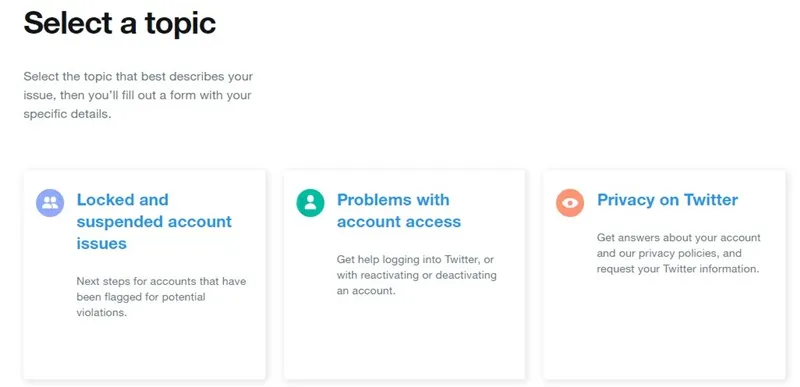
아무런 효과가 없다면 지원 티켓을 제출하는 것이 가장 좋습니다. 트위터 고객센터를 통해 개발자팀과 문제를 공유할 수 있습니다.
지원 티켓을 제출하고 직면한 문제를 설명할 수 있습니다. 또한, 트위터에 로그인할 수 없는 경우 ‘계정 접근 문제’ 주제를 선택한 후 문제를 설명해야 합니다.
Twitter 지원팀에 문의하려면 이 웹페이지 에서 지원 티켓을 제출해야 합니다 . 웹페이지를 열고 주제를 선택한 다음 문제를 설명하면 됩니다. 트위터 지원팀에서 문제를 조사한 후 곧 연락을 드릴 것입니다.
트위터에서 로그아웃했는데 다시 로그인할 수 없나요?
트위터에서 로그아웃했는데 다시 로그인할 수 없는 경우 올바른 계정 자격 증명을 사용하여 로그인하고 있는지 확인해야 합니다.
비밀번호가 기억나지 않는 경우 이메일 주소를 입력하여 새 비밀번호를 요청할 수 있습니다.
또한 이메일 주소가 기억나지 않는 경우 계정의 사용자 이름을 사용하여 비밀번호를 재설정해야 합니다. 계정에 액세스할 수 있게 되면 이메일 주소를 변경할 수 있습니다.
비밀번호 재설정 이메일을 받았지만 여전히 로그인할 수 없나요?
이메일 주소로 비밀번호 재설정 메시지를 받았지만 여전히 로그인할 수 없는 경우 다음 몇 가지 사항을 따라야 합니다.
- 이메일로 전송된 비밀번호 재설정 링크를 다시 클릭하세요 .
- 이메일을 통해 전송된 링크를 수동으로 복사하여 새 브라우저 탭에 붙여넣습니다.
- 다른 웹 브라우저에서 링크를 열어보세요.
- 브라우저의 캐시를 지우고 브라우저가 쿠키를 허용하는지 확인하세요.
트위터가 당신을 로그아웃시키는 이유는 다음과 같습니다. Twitter에서 로그아웃하는 이유를 이해하는 데 도움이 더 필요하다면 댓글을 통해 알려주시기 바랍니다. 또한 기사가 도움이 되었다면 친구들과 공유해 보세요.




답글 남기기